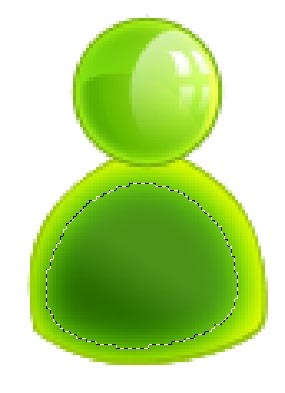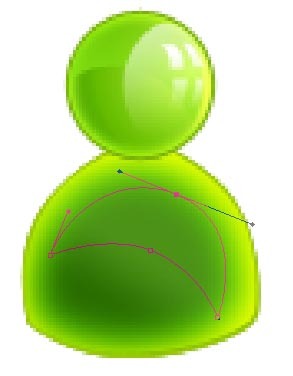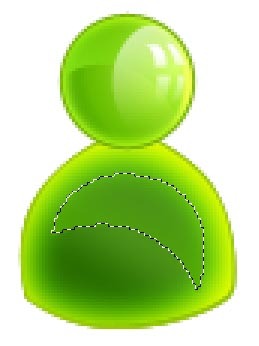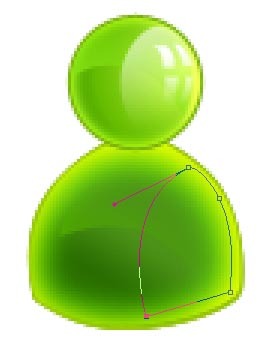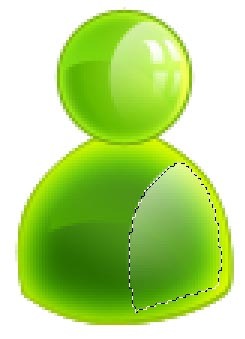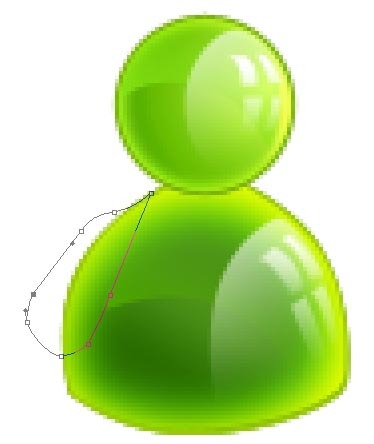头像自己做 Photoshop制作MSN水晶图标 |
|
十一、新建一层,ctrl+g 与下层组合,选择-》收缩2px;设置渐变颜色;
拉出如下图:
十二、新建一层,用钢笔勾画出如下图效果;
然后转为选区,调整渐变颜色,拉出如下图效果:
十三、新建一层,继续用钢笔勾画如下图,
转为选区,拉出如下图效果;
十四、做出如下头部的反射光,稍微调整;如下图:
十五、钢笔勾画出手部,如下图:
|
|
技术文章快速查找
|
|
|
相关下载
|
|
|
在线教程导航
|
|
||||||||||||||||||||||||||||||||||||||||||||||||||||||||||||||||||